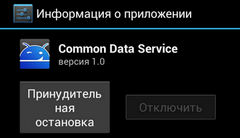Common Data Service что это такое?


Значит вот что я узнал, Common Data Service удалять НЕЛЬЗЯ, это приложение которое информирует о GSM, Wi-Fi сетях, также тут можно просмотреть какую-то конфигурацию, сколько было передано данных, и еще тесты какие-то есть… Все это вызывается из инженерного меню. Вообще на другом сайте написано что Common Data Service это пункт GDS Information в инженерном меню. Что это я не знаю но пишу ту инфу что нашел в сети..
Еще я нашел такую инфу, но вроде бы это не относится вообще к Андроиду:
Ага ребята, кое что еще нашел, в общем смотрите нашел в интернете такую картинку:
И что мы тут видим? В самом верху написано Common Data Service, это типа название меню, верно? Ну вот и в этом меню (а может это и есть инженерное меню) есть такие пункты как CDS Information (какая-то служебная инфа, только непонятно о чем), Wi-Fi Information (ну это понятно), Radio Information (инфа про радио-сигналы вроде), Network Utility (видимо инструмент для проверки сети или что-то в этом духе) ну и другие пункты, которые реально похожи на сервисные. Обычному юзеру вряд ли они будут интересны.
Так ребята, хорошие новости, нашел еще кое что! Значит смотрите, вот нашел картинку:
И что тут вижу? Есть сервисное меню под названием MTK Engineering Mode Start, в котором если выбрать пункт MTK Settings, то вы попадете в меню EngineerMode, а там если выберите пункт CDS Information, то потом вы уже попадаете в меню Common Data Service! Вот, теперь я думаю все стало понятно.
На этой картинке мы видим что приложение Common Data Service тусуется среди всех остальных приложений:
Если внимательно посмотреть в верхнюю часть окна, то там написано такое как Hidden System Setting, то есть это скрытые системные настройки. Икона приложения тут и на картинках выше совпадает, то есть наверно это одно и тоже
Ну что ребята, вроде бы все написал, инфы мало, ничего больше не нашел 
Comments
удалил этот common data service.apk через root давно случайно, восстановить не получается который раз. Только перепрошивка по ходу. Браузеры без gps не могут определить моё место положение 

Спасибо. Будем знать основные » 


Добавить комментарий Отменить ответ
Этот сайт использует Akismet для борьбы со спамом. Узнайте как обрабатываются ваши данные комментариев.
Источник
Изучаем Android. Как отключить ненужные системные программы или вредоносные приложения на телефоне или планшете (Android 4.0 и выше)
Google Android в умелых руках очень гибкая и удобная в обращении операционная система. Очередное подтверждение этому мы получили, когда в версии 4.0 появилась возможность отключения приложений. Причем вы можете отключить даже системные приложения, удалить которые из системы для обычного пользователя (без root прав) нет никакой возможности.
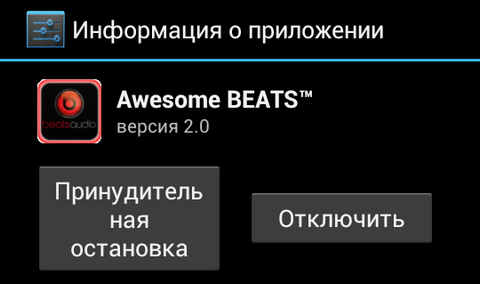
Также, вы можете отключить приложение, которое создает проблемы для вашей системы или, например, разряжает батарею планшета.
Отличным примером является приложение Google Медиа, которое было причиной медленной работы планшета Nexus 7 после его обновления до Android 4.2. Стоило его отключить, как все лаги сразу исчезали.
По какой либо причине вы ни хотели бы отключить то или иное приложение – это довольно простая процедура. Чтобы это сделать, следуйте этой нехитрой инструкции:
1. Откройте меню настроек вашего планшета или смартфона
2. Выберите пункт «Приложения»
3. выберите вкладку «Все»
4. Найти приложение, которое вы хотите отключить и выберите его
В правом верхнем углу вы увидите кнопку отключения (если на ней написано «Удалить», а не «Отключить», то это не системное приложение, и вы можете просто удалить его, как обычно)
5. Нажмите «Отключить»
Подтвердите отключение во всплывающем окне
6. Выйдите из настроек
Желательно после этого перезагрузить планшет или телефон, но скорее всего, необходимости в этом не будет.
• Названия пунктов меню могут отличаться, если на вашем планшет или телефоне установлена модифицированная производителем (такая как Samsung TouchWiz UI, или HTC Sense ) или кастомная прошивка, но по смыслу они не должны сильно отличаться
• Отдельные системные приложения отключить нельзя. Например, приложение под названием Common Data Service не может быть отключено, потому что это жизненно важная часть системы вашего устройства, и без него она не может нормально функционировать:
• Некоторые вирусы могут прятать кнопку их отключения. В этом случае нажмите на «удалить обновления».
Но, в любом случае, этот метод должен работать для большинства приложений.
Успехов в освоении Android!
Похожие материалы:
Не забудьте поделиться информацией с друзьями:
Источник
Common Data Service и Power Apps. Создание мобильного приложения
Всем привет! Сегодня попробуем автоматизировать процесс создания поручений с использованием платформы данных Microsoft Common Data Service и сервисов Power Apps и Power Automate. На базе Common Data Service построим сущности и атрибуты, при помощи Power Apps сделаем несложное мобильное приложение, ну а Power Automate поможет связать все компоненты единой логикой. Не будем терять времени!
Но для начала немного терминологии. Что из себя представляет Power Apps и Power Automate мы уже знаем, но, если вдруг кто не в курсе, рекомендую ознакомиться с моими предыдущими статьями, например, вот тут или тут. Однако, что из себя представляет Common Data Service мы еще не разбирали, поэтому самое время добавить немного теории.
Common Data Service (сокращенно CDS) это платформа хранения данных вроде базы данных. Собственно, это и есть база данных, расположенная в облаке Microsoft 365 и имеющая тесную связь со всеми сервисами Microsoft Power Platform. Также CDS доступна через Microsoft Azure и Microsoft Dynamics 365. Данные в CDS могут попадать различными способами, один из способов, например, создание записей в CDS вручную, по аналогии с SharePoint. Все данные в Common Data Service хранятся в виде таблиц, называемых сущностями. Есть ряд базовых сущностей, которые можно использовать для своих целей, но можно также создавать и свои собственные сущности со своими наборами атрибутов. Аналогично SharePoint, в Common Data Service при создании атрибута можно указать его тип и типов здесь огромное количество. Одной из интересных особенностей является возможность создавать так называемые «Наборы параметров» (аналог вариантов для поля типа Выбор в SharePoint), которые можно переиспользовать в любом поле сущности. Плюс, данные могут быть загружены из различных поддерживаемых источников, а также из приложений Power Apps и из потоков Power Automate. В общем, если кратко, то CDS это система хранения и поиска данных. Преимуществом данной системы является тесная интеграция со всеми сервисами Microsoft Power Platform, что позволяет выстраивать структуры данных различного уровня сложности и использовать их в дальнейшем в Power Apps приложениях и с легкостью подключаться к данным через Power BI для построения отчетности. CDS имеет свой интерфейс для создания сущностей, атрибутов, бизнес-правил, связей, представлений и дашбордов. Интерфейс работы с CDS расположен на сайте make.powerapps.com в разделе «Данные», где собраны все основные возможности для настройки сущностей.
Итак, давайте попробуем что-нибудь настроить. Создадим в Common Data Service новую сущность «Поручение»:
Как Вы можете заметить, при создании новой сущности необходимо указать ее имя в единичном и множественном значении, а также требуется задать ключевое поле. В нашем случае это будет поле «Наименование». Кстати, также можете обратить внимание, что внутренние и отображаемые имена сущностей и полей указываются сразу на одной форме, в отличие от SharePoint, где требуется сначала создать поле на латинице, а потом уже переименовывать его на русский язык.
Также, при создании сущности есть возможность произвести огромное количество различных настроек, но сейчас не будем этого делать. Создаем сущность и переходим к созданию атрибутов.
Создаем поле Статус с типом «Набор параметров» и определяем 4 параметра в разрезе этого поля (Новое, Исполнение, Исполнено, Отклонено):
Аналогичным образом создаем остальные поля, которые потребуются нам для реализации приложения. Кстати, перечень доступных типов полей указан ниже, согласитесь, их явно немало?
Обратите еще внимание на настройку обязательности полей, помимо «Обязательное» и «Необязательное» есть еще вариант «Рекомендуется»:
После того, как мы создали все необходимые поля, можно посмотреть на весь перечень полей текущей сущности в соответствующем разделе:
Сущность настроена и сейчас необходимо настроить форму ввода данных на уровне Common Data Service для текущей сущности. Переходим на вкладку «Формы» и нажимаем «Добавить форму» -> «Основная форма»:
Настраиваем новую форму для ввода данных через Common Data Service и выстраиваем поля друг за другом, после чего нажимаем кнопку «Опубликовать»:
Форма готова, проверим ее работу. Возвращаемся в Common Data Service и переходим на вкладку «Данные», после чего нажимаем «Добавить запись»:
В открывшемся окне формы вводим все необходимые данные и нажимаем «Сохранить»:
Теперь в разделе «Данные» у нас есть одна запись:
Но отображается мало полей. Это легко исправить. Переходим на вкладку «Представления» и открываем на редактирование самое первое представление. Размещаем нужные поля на форме представления и нажимаем «Опубликовать»:
Проверяем состав полей в разделе «Данные». Всё отлично:
Итак, на стороне Common Data Service готова сущность, поля, представление данных и форма для ручного ввода данных непосредственно из CDS. Теперь давайте сделаем приложение холста Power Apps для нашей новой сущности. Переходим к созданию нового приложения Power Apps:
В новом приложении производим подключение к нашей сущности в Common Data Service:
После всех подключений настраиваем несколько экранов нашего мобильного приложения Power Apps. Делаем первый экран с небольшой статистикой и переходами между представлениями:
Делаем второй экран с перечнем имеющихся поручений в сущности CDS:
И делаем еще один экран для создания поручения:
Сохраняем и публикуем приложение, после чего запускаем его для проверки. Заполняем поля и нажимаем кнопку «Создать»:
Проверим, создалась ли запись в CDS:
Проверим то же самое из приложения:
Все данные на месте. Остался финальный штрих. Сделаем небольшой Power Automate поток, который при создании записи в Common Data Service будет отправлять уведомление исполнителю поручения:
В итоге, мы с Вами сделали сущность и форму на уровне Common Data Service, приложение Power Apps для взаимодействия с данными CDS и поток Power Automate для автоматической рассылки уведомлений исполнителям, при создании нового поручения.
Теперь о ценах. Common Data Service не входит в Power Apps, поставляемый в составе подписки Office 365. Это значит, что если у вас есть подписка Office 365 и в рамках нее есть Power Apps, то Common Data Service, по умолчанию, у вас не будет. Для доступа к CDS необходима покупка отдельной лицензии на Power Apps. Цены на планы и варианты лицензирования указаны ниже и взяты с сайта powerapps.microsoft.com:
В следующих статьях мы с Вами рассмотрим еще больше возможностей Common Data Service и Microsoft Power Platform. Всем хорошего дня!
Источник